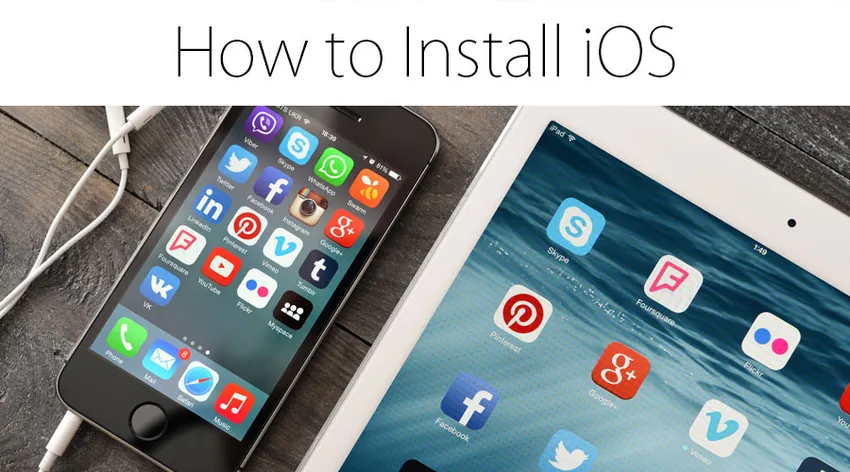
Como instalar o iOS?
O iOS, anteriormente conhecido como iPhone OS, é um sistema operacional para telefones celulares desenvolvido pela Apple, principalmente para o hardware. Este sistema operacional tornou-se a espinha dorsal da empresa e possui muitos dispositivos, como iPad, iPhone ou iPad Touch. É o segundo sistema operacional mais popular para dispositivos após o Android. Ele está no mercado há bastante tempo e é popular principalmente por causa da interface suave e organizada, com um sistema de arquivos comparativamente mais forte, seguro e mais robusto. A interface do usuário do iOS é baseada na manipulação direta, usando gestos multitoque. Esses elementos de controle de interface consistem em comutadores, controles deslizantes e botões. Existem vários outros recursos de gesto que fornecem a interação ao tocar, deslizar, beliscar e beliscar invertidamente. As principais versões do iOS são lançadas anualmente. A versão atual, ou seja, o iOS 12, foi lançada em setembro de 2018. Todos os dispositivos com processadores de 64 bits, modelos iPhone 5S +, iPad Air, Pro, iPad mini e iPod touch podem suportar esta versão do iOS. Neste tutorial, vamos ler sobre a instalação do iOS.
Etapas para instalar o iOS:
Os detalhes sobre a instalação do iOS são os seguintes:
Etapa 1: se você deseja instalar a versão iOS (estável ou beta), precisará visitar a Atualização de software no seu iPhone ou no dispositivo iPad.
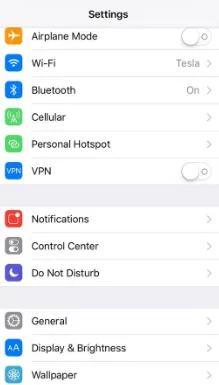
Etapa 2: inicie a opção de configurações na tela inicial, toque em geral e depois em atualização de software.
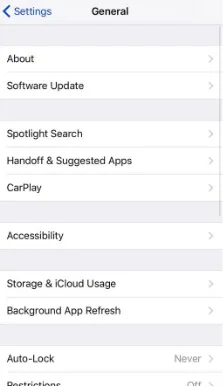
Etapa 3: depois de ver a atualização, toque em Baixar e instalar
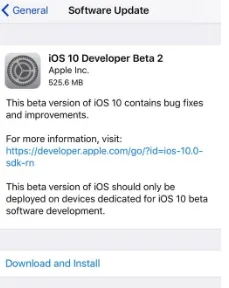
Etapa 4: digite a senha.
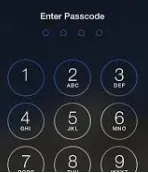
Etapa 5: toque em Concordo para concordar e continuar.
Etapa 6: toque em Concordo novamente para confirmar.
Instalação usando o perfil de configuração:
Etapa 1: Utilizando o perfil de configuração, você pode fazer o download na página oficial do site da Apple. No dispositivo iOS, o perfil de configuração pode ser baixado diretamente e as instruções de instalação seguidas podem ser instaladas no seu dispositivo. No dispositivo Mac ou PC, salve o arquivo no disco rígido e envie por e-mail para a conta no iPhone. O perfil de configuração no correio deve ser tocado e, seguindo as instruções, a instalação pode progredir.
Etapa 2: conecte o dispositivo que deseja instalar em um cabo de alimentação e conecte a um Wifi.
Etapa 3: Clique em Configurações-> Geral-> Atualização de Software
Etapa 4: clique em Baixar e instalar.
Etapa 5: para atualizar agora, clique em instalar. Se você deseja instalar em algum momento posterior, pode optar por tocar mais tarde e instalar hoje à noite ou em algum momento posterior, tocando em Lembrar-me mais tarde. A única coisa que deve ser garantida é que sempre atualize quando o telefone celular estiver conectado ao cabo de alimentação, pois esse processo tende a consumir bateria suficiente para drenar o dispositivo e fornecer uma instalação incompleta do sistema operacional.
Etapa 6: se solicitado, você precisará digitar a senha.
Instalação usando imagens de restauração:
Etapa 1: faça o download da imagem de restauração do software iOS especificamente para o seu dispositivo na página de download oficial do site da Apple.
Etapa 2: verifique se você está executando a versão mais recente do iTunes no Mac.
Etapa 3: abra o iTunes no seu Mac.
Etapa 4: conecte o dispositivo iOS ao computador com o cabo que acompanha o dispositivo.
Etapa 5: se você solicitou a senha do dispositivo ou Confie no computador, siga as dicas e as etapas presentes na tela. Caso você não se lembre da sua senha, escolha as opções de ajuda.
Etapa 6: selecione o dispositivo iOS quando a lista aparecer no iTunes.
Etapa 7: no painel de resumo, mantenha pressionada a tecla Opções e clique no botão Verificar se há uma atualização.
Etapa 8: agora, depois de seguir estas etapas, você pode escolher o software iOS para restaurar a imagem e clicar em abrir para iniciar a instalação.
Etapa 9: o dispositivo solicitará uma reinicialização assim que a instalação for concluída e uma conexão de rede precisar ser fornecida para concluir a ativação.
Instalação e atualização do seu dispositivo Apple:
Você pode optar por instalar ou atualizar seus dispositivos iPad, iPhones ou iPod para a versão mais recente sem fio ou usando o iTunes. Você deve poder ver automaticamente a atualização da versão mais recente. Caso contrário, você pode atualizar manualmente usando o iTunes.
Antes de realizar qualquer atividade, verifique se já existe um backup adequado para o seu dispositivo usando o iCloud ou o iTunes.
Se a mensagem indicar que a seguinte atualização está disponível para instalação, toque em Instalar agora ajudará. Você também pode seguir estas etapas nesse caso:
Etapa 1: conecte seu dispositivo a um cabo de energia e conecte-o à energia.
Etapa 2: conecte-se à Internet com Wi-Fi.
Etapa 3: Clique em Configurações-> Geral-> Atualização de Software
Etapa 4: clique em Baixar e instalar. Se você receber uma mensagem perguntando se deseja remover temporariamente os aplicativos porque o iOS precisa de mais espaço para instalação ou atualização, você poderá escolher entre Continuar ou Cancelar. Posteriormente, o iOS reinstalará os aplicativos que foram removidos como parte do procedimento de instalação do sistema operacional.
Etapa 5: se você optar por instalar ou atualizar agora, toque em instalar. Caso contrário, toque mais tarde e você tem a opção de escolher entre instalar hoje à noite ou me lembrar mais tarde. Apenas certifique-se de que sempre que fizer isso, conecte seu dispositivo iOS com o cabo de alimentação. Seu dispositivo será atualizado ou instalado automaticamente com a versão do iOS especificada.
Etapa 6: também pode solicitar que você digite uma senha. Preencha a senha, pule esta etapa.
Artigos recomendados
Este foi um guia sobre como instalar o iOS. Aqui discutimos o conceito básico e as etapas para instalar o iOS em nossos dispositivos Apple. Você também pode consultar os seguintes artigos para saber mais -
- Como instalar o SQL Server
- Dicas e truques sobre o novo telefone para iPhone (iOS)
- Guia para instalar o .NET
- iOS ou Android